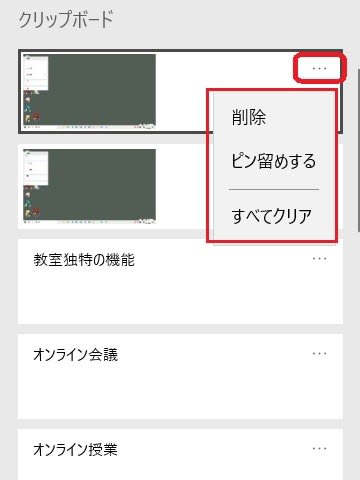windows 10 の検索機能の改良
Windows 10 の最新のアップデートでは、大きな新しい機能追加はなく、既存機能の改良が中心にように思われます。その中の一つに、検索窓の改変のようなものがあるので、今日はそれを......
これは1年前の記事です。この時は、Windows 10 の最新アップデートの紹介で、コルタナが従来の検索窓から離れたことを、いろいろ説明しています。今回のアップデートでは、そのコルタナが標準機能ではなくなり、単独のアプリになりました。私はコルタナは全く使っていないのですが、前との関連で、今日は簡単にこれを紹介します。単独のアプリとなったコルタナは、スタート画面の「C」のところにあるので、これをクリックして起動します。右クリックで「スタートにピン留め」も出来ます。

起動して、初回だけはサインインが必要で「サインイン」をクリックします。

次の画面では、「Maicrosoft アカウント」をクリックしてアカウントを入れます。

その次は、「同意して続ける」をクリックします。

以上で初回だけのサインインは終わり、コルタナの画面になります。次回からは、起動すると直ぐこの画面です。あとは下の「cortana に質問」に質問を入れます。右の「マイク」クリックして話しかけることもできます。